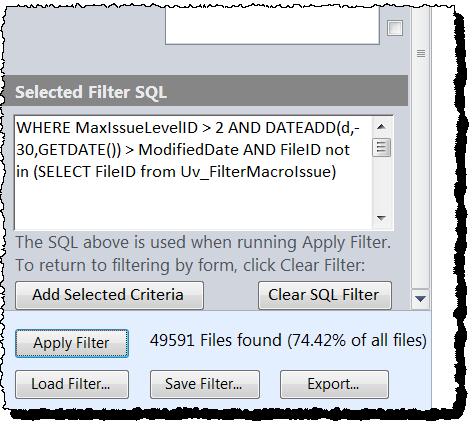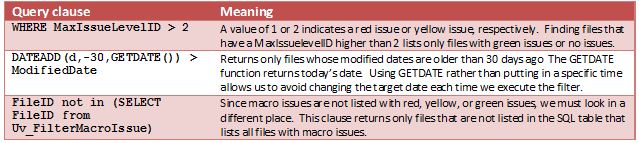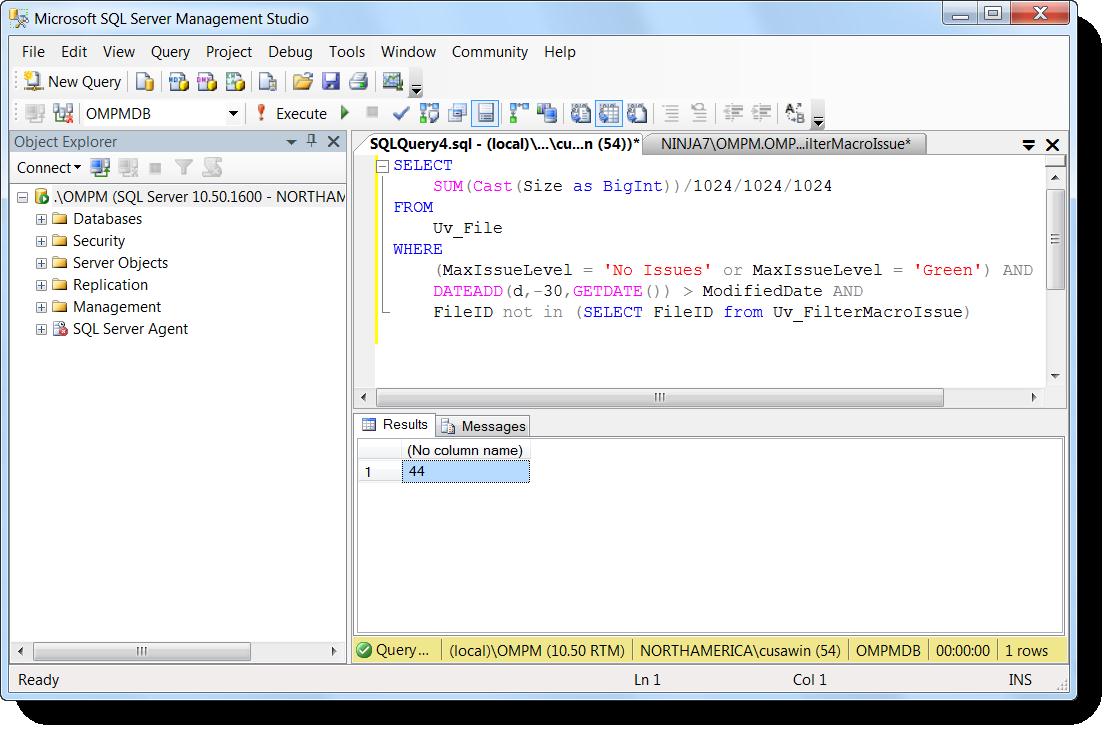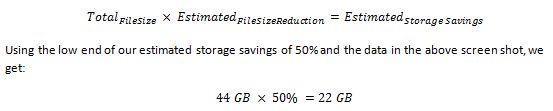Como usar o OMPM. Parte 1 - Identificar os candidatos à conversão de documentos e estimar as economias em armazenamento
Artigo original publicado na terça-feira, 10 de janeiro de 2012
Trazido a você pelo nosso guru de compatibilidade, Curtis Sawin.
Visão geral
Usar o Office Migration Planning Manager (OMPM) para identificar documentos em formato binário de "alto risco" – ou seja, arquivos xls, doc e ppt que terão problemas de conversão – é uma ótima maneira de determinar quais documentos não devem ser convertidos depois de uma implantação do Office 2010. Por outro lado, você também pode usar o OMPM para identificar documentos binários de "baixo risco" que sejam bons candidatos para a conversão em Open XML, e depois usar outra ferramenta do OMPM, o ofc.exe, para converter por volume todos os documentos identificados. "Conversões por volume?", você está se perguntando... Embora muitas empresas digam que não estão interessadas na conversão por volume de documentos, e realmente recomendemos não converter documentos como parte do projeto de implantação do Office 2010, ainda existem bons motivos para isso: um deles é reduzir suas necessidades de armazenamento na rede em 50% ou mais. Isso pode se traduzir em uma economia financeira significativa (e mensurável).
Converter ou não converter
A visão geral pareceu um tanto contraditória. Primeiro, dissemos "não converter como parte de um projeto de implantação do Office" e logo em seguida ficamos imediatamente animados com alguns benefícios da conversão. O que acontece?
Em primeiro lugar, converter documentos como parte de um projeto de implantação do Office pode gerar problemas, especialmente links quebrados. O Office 2010 usa o Modo de Compatibilidade ao abrir arquivos binários e desabilita certos recursos incompatíveis com as versões previas, garantindo que os arquivos binários permaneçam compatíveis com as versões prévias do Office. Usar o Modo de Compatibilidade não exige nenhum esforço ou configuração de sua parte, e os usuários podem continuar trabalhando nos arquivos como nas versões prévias do Office. Então, se os novos recursos não são desejados nos arquivos existentes, por que o trabalho extra? Parte do projeto de migração do Office 2010 deveria ser identificar maneiras mais rápidas e simples de migrar para a nova plataforma. Não assumir um trabalho que não agrega valor ao negócio é uma ótima maneira de economizar dinheiro. Assim, quando estiver se preparando para implantar o Office 2010, concentre-se apenas nas tarefas "habilitadoras da implantação".
Alerta de spoiler: Usar o OMPM (ou outras ferramentas) para verificar o seu ambiente quanto aos problemas de conversão do documento não é uma tarefa "habilitadora da implantação". Mais informações sobre isso adiante.
Uma vez que você migrou para o Office 2010, está posicionado para aproveitar as vantagens dos novos recursos em todos os documentos que você criar. Essa também é uma ótima oportunidade para determinar se a realização da convenção por volume dos documentos vale o esforço. Utilizar os recursos que aumentam a produtividade (helloooo Visualização de Colagem e SmartArt!) e reduzir suas necessidades de armazenamento na rede são grandes tarefas de "otimização do ambiente" que permitem perceber o valor de seu investimento no Office 2010.
Usar o OMPM para identificar arquivos de baixo risco – isto é, candidatos à conversão – é uma tarefa pós-implantação do Office que ajuda a determinar se a conversão por volume vale o esforço. Os dados coletados pelo OMPM podem ser usados para ajudar a determinar o retorno de investimento (ROI) e da conversão por volume. Isso significa que, usando o OMPM, você pode ajudar a responder à pergunta "Qual será a minha economia de armazenamento se eu converter vários documentos?". Em um ambiente em que a organização de TI implementa um modelo de estorno para o armazenamento de rede, usar o OMPM também pode ajudar a responder "Quanto dinheiro eu irei economizar se converter os documentos?". Frequentemente é considerado que as organizações de TI "custam dinheiro para a empresa". O uso do OMPM pode ajudar a mudar essa percepção para demonstrar como TI está "economizando dinheiro para a empresa".
Então, quais são os arquivos de "baixo risco"?
Os documentos que são bons candidatos para a conversão são aqueles em que o impacto projetado para o negócio é mínimo. Ao definir "baixo risco" para a sua organização, você pode aplicar regras de negócio específicas, como "excluir documentos modificados recentemente" e combiná-las com dados específicos retornado do OMPM, como "excluir documentos com problemas de conversão amarelos ou vermelhos" e "excluir documentos com problemas de macro ". O que resta são os documentos que cumprem os seguintes critérios:
- Documentos que não foram modificados em n dias (por exemplo, n = 30)
- Documentos que tenham apenas problemas de conversão "verdes" identificados pelo OMPM
- Documentos sem problemas de conversão identificados pelo OMPM
- Documentos sem problemas de macro identificados pelo OMPM
O OMPM classifica possíveis problemas de conversão de documentos em categorias que indicam a severidade. Os problemas "verdes" são principalmente benignos e provavelmente não causam impacto. Os exemplos são os arquivos do Excel que usam rótulos nas fórmulas (que são automaticamente convertidos no Excel 2010) ou que possuem gráficos. Os problemas "amarelos ou vermelhos" são potencialmente mais graves e sua conversão pode resultar na perda de dados ou da funcionalidade.
Os arquivos com problemas macro se encaixam em duas categorias: (1) os arquivos que contêm macros que utilizam os itens do modelo do objeto que são alterados, removidos ou substituídos desde as versões prévias do Office e (2) macros que chamam funções que não são especificamente marcadas como compatíveis com as versões de 64 bits do Office. Embora o OMPM não forneça informações detalhadas sobre o impacto desses problemas de macro, eles estão sendo excluídos da nossa possível lista de conversão... para reduzir o nosso risco.
Os problemas de macro são listados separadamente dos problemas Vermelhos, Amarelos e Verdes. Isso significa que um arquivo poderia ter 3.45 problemas de macro identificados e ser listado como um documento "verde" para os problemas de conversão. Ou então, poderia ser listado como arquivo sem problemas de conversão. Essa é uma distinção importante quando criamos nosso filtro de "baixo risco".
Também estamos excluindo arquivos modificados recentemente. Por exemplo, não iremos converter qualquer arquivo que foi modificado nos últimos 30 dias. Isso garantirá a conversão dos documentos que provavelmente nunca serão usados. Mesmo que alguns deles sejam usados, iremos converter apenas aqueles que praticamente não apresentam risco de conversão. Se 30 dias não forem suficientes para o seu ambiente, aumente o número.
Observação: A ferramenta de relatório do OMPM só expõe a data da "última modificação" dos arquivos. Ela não fornece informações sobre a data de "último acesso". Bu!
Como…
O processo básico para converter seus documentos está abaixo:
Etapa 1 - Reúna seus dados:
- Identifique o armazenamento da rede que contém os documentos do Office
- Baixe o conjunto de ferramentas do OMPM
- Verifique documentos do Office no armazenamento da rede usando o OffScan.exe
- Crie um banco de dados do OMPM
- Importe os resultados da verificação para o banco de dados do OMPM usando o ImportScans.bat
Para aprender mais sobre como fazer as etapas acima (exceto para identificar o seu armazenamento), consulte a nossa Documentação do TechNet para o OMPM.
Etapa 2 - Analise seus dados:
Para determinar quais arquivos são candidatos à conversão:
- Use a ferramenta de relatório do OMPM para criar um filtro de "baixo risco".
Para estimar as economias de armazenamento com a conversão:
- Execute uma consulta do SQL de "baixo risco" no SQL Server Management Studio para recuperar os dados do tamanho do arquivo
Etapa 3 - Execute o trabalho:
Para converter os candidatos à conversão:
- Exporte a lista filtrada usando a ferramenta de relatórios do OMPM
- Configure o OFC.ini para usar a lista filtrada e executar o OFC.exe.
Este artigo cobre a etapa 2 e um outro discutirá a etapa 3. Por que dois artigos separados? A etapa 2 determina "vale a pena converter meus documentos?". Se você determinar que vale (de uma perspectiva financeira), prossiga para a etapa 3, que se refere à execução do trabalho. Se você determinar que não vale, pare de ler e forneça para a sua gerência os dados que justificam sua decisão. Você economizou esforço para você mesmo e para sua empresa porque determinou que não resulta em economias em potencial.
Criando o filtro de baixo risco na Ferramenta de Relatório do OMPM
Abra a Ferramenta de Relatório do OMPM (OMPM.accdr) e selecione o Link de Compatibilidade do OMPM. Na seção Selecionar um Filtro de Arquivo, navegue até o final da seção e selecione o botão Personalizar SQL. A cláusula WHERE a seguir pode ser usada para cumprir os critérios:
WHERE MaxIssueLevelID > 2 AND DATEADD(d,-30,GETDATE()) > ModifiedDate AND FileID not in (SELECT FileID from Uv_FilterMacroIssue)
Depois de adicionar a consulta, selecione o botão Aplicar Filtro para retornar todos os arquivos que cumprem os critérios.
Esta é a aparência da ferramenta de relatório do OMPM
No exemplo acima, aproximadamente 74% dos meus documentos são candidatos à conversão, porque cumprem os meus critérios de baixo risco.
Se você não está familiarizado com o SQL, o texto acima pode parecer confuso. A tabela a seguir divide a consulta em partes.
Estimando as economias de armazenamento em potencial (ou determinando o seu ROI)
Agora que eu sei quantos documentos (e qual a porcentagem de meus documentos) são candidatos à conversão, seria importante saber minha estimativa de economia de armazenamento, se eu decidir converter. Embora a nossa documentação na TechNet indique que os arquivos Open XML são "até 75% menores" que os arquivos binários, na prática estamos vendo uma redução de 50-60% no tamanho ao converter documentos. Para fins de planejamento, recomendamos estimar uma redução de 50% nas necessidades de armazenamento ao converter o documento para o formato Open XML.
A ferramenta de relatório do OMPM não fornece o tamanho cumulativo de todos os arquivos listados. Então, você poderia copiar e colar (eca!) todos os dados da ferramenta de relatório do OMPM (usando a guiaArquivos Digitalizados) no Excel (por exemplo) e então somar a coluna Tamanho do Arquivo. Não é nada elegante e é bastante incômodo.
Um método mais fácil é conectar ao banco de dados do OMPM usando o SQL Server Management Studio (SSMS) e executar uma consulta diretamente no banco de dados. Aqui estão algumas etapas simples que você pode executar para isso:
1. Abra o SQL Server Management Studio.
2. Conecte-se ao servidor que contém o banco de dados do OMPM.
3. Selecione o botão Nova Consulta.
4. Na janela do editor da consulta, copie e cole o texto abaixo:
SELECT
SUM(Cast(Size as BigInt))/1024/1024/1024
FROM
Uv_File
WHERE
(MaxIssueLevel = 'No Issues' or MaxIssueLevel = 'Green')
AND
DATEADD(d,-30,GETDATE()) > ModifiedDate AND
FileID not in (SELECT FileID from Uv_FilterMacroIssue)
Isso é bem parecido com o filtro usado na Ferramenta de Relatório do OMPM, exceto que temos acesso a mais tabelas e exibições. Como resultado, podemos usar os campos MaxIssueLevel para especificar "Verde" e "Nenhum Problema" em vez dos valores MaxIssueLevelID. Isso torna a consulta um pouco mais fácil de entender.
O resultado é um valor único que representa o número total de gigabytes usados por todos os arquivos que são candidatos à conversão. A quantidade de dados avaliados pode ser enorme, e o tamanho do arquivo é representado em bytes. É por isso que nós usamos a função CAST para converter os dados do Tamanho do Arquivo em um tipo de dados que pode manipular números muito grandes. Depois, dividimos por 1024 três vezes para converter os bytes em kilobytes, megabytes e por fim gigabytes.
Aqui está um exemplo dessa consulta e da soma resultante.
No instantâneo de tela acima, vemos que 44 GB estão sendo usados por todos os nossos documentos de baixo risco. Para calcular a economia de armazenamento, usaremos uma fórmula muito simples:
Isso lhe dá a capacidade de determinar se vale a pena. Ou seja, podemos pegar a economia de armazenamento estimada e determinar se o ROI da execução de uma conversão de arquivo por volume vale o investimento. Repetindo, se você estiver em um ambiente em que o departamento de TI implementa um modelo de estorno para o armazenamento na rede, pode estimar a quantidade de dinheiro que irá economizar para os clientes. Normalmente os estornos são recorrentes, portanto você fornece a quantidade de dinheiro que economizaria... por ano! (Observação: algumas pessoas adoram ver previsões de 3, 4 ou 5 anos. A capacidade de dizer "Aqui está a minha previsão da economia em 5 anos para este projeto" pode realmente fazer as pessoas perceberem o valor da conversão do documento!)
Resumo
O uso recomendado do OMPM é para identificar os documentos que sejam bons candidatos à conversão e depois convertê-los. É melhor realizar essa atividade depois que o Office 2010 tenha sido implantado. Em resumo, use o OMPM como uma ferramenta de análise para ajudar a determinar se existe um retorno do investimento adequado para uma iniciativa de conversão do documento.
Este é um post de um blog localizado. Encontre o artigo original em Using OMPM Part 1 - Identifying Document Conversion Candidates and Estimating Storage Savings